ESP32 온도 센서 LCD
이 튜토리얼은 ESP32를 사용하여 DS18B20 온도 센서에서 온도를 읽고 그것을 LCD I2C 16x2에 표시하는 방법을 안내합니다.
준비물
| 1 | × | ESP32 ESP-WROOM-32 개발 모듈 | 쿠팡 | 아마존 | |
| 1 | × | USB 케이블 타입-A to 타입-C (USB-A PC용) | 쿠팡 | 아마존 | |
| 1 | × | USB 케이블 타입-C to 타입-C (USB-C PC용) | 아마존 | |
| 1 | × | LCD I2C | 쿠팡 | 아마존 | |
| 1 | × | DS18B20 온도 센서 (어댑터 포함) | 쿠팡 | 아마존 | |
| 1 | × | DS18B20 온도 센서(어댑터 없음) | 아마존 | |
| 1 | × | 브레드보드 | 쿠팡 | 아마존 | |
| 1 | × | 점퍼케이블 | 쿠팡 | 아마존 | |
| 1 | × | (옵션) DC 커넥터 전원 연결 잭 플러그 소켓 | 쿠팡 | 아마존 | |
| 1 | × | (추천) ESP32용 스크루 터미널 확장 보드 | 쿠팡 | 아마존 | |
| 1 | × | (추천) Breakout Expansion Board for ESP32 | 쿠팡 | 아마존 | |
| 1 | × | (추천) ESP32용 전원 분배기 | 쿠팡 | 아마존 |
온도 센서와 LCD에 대하여
우리는 온도 센서와 LCD에 관한 구체적인 튜토리얼을 가지고 있습니다. 각 튜토리얼에는 하드웨어 핀아웃, 작동 원리, ESP32에 대한 배선 연결, ESP32 코드 등에 대한 자세한 정보와 단계별 지침이 포함되어 있습니다. 다음 링크에서 자세히 알아보세요:
선연결
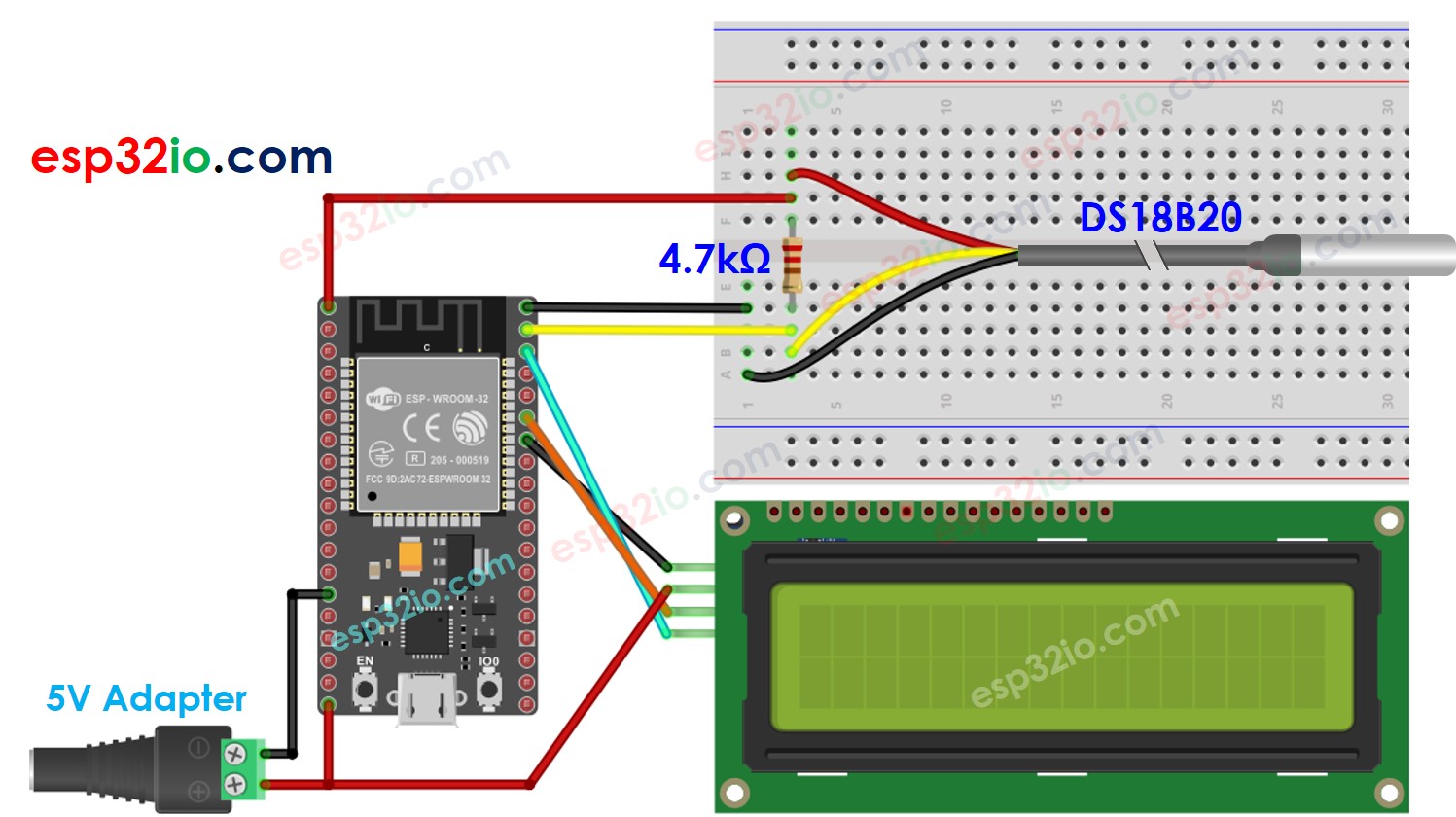
이 이미지는 Fritzing을 사용하여 만들어졌습니다. 이미지를 확대하려면 클릭하세요.
ESP32 및 다른 구성 요소에 전원을 공급하는 방법에 대해 잘 알지 못하는 경우, 다음 튜토리얼에서 안내를 찾을 수 있습니다: ESP32 전원 공급 방법.
연결이 용이하도록, 추가 저항기 없이도 배선 할 수 있도록 내장 저항기가 장착된 DS18B20 센서를 배선 어댑터와 함께 구매하는 것이 권장됩니다.
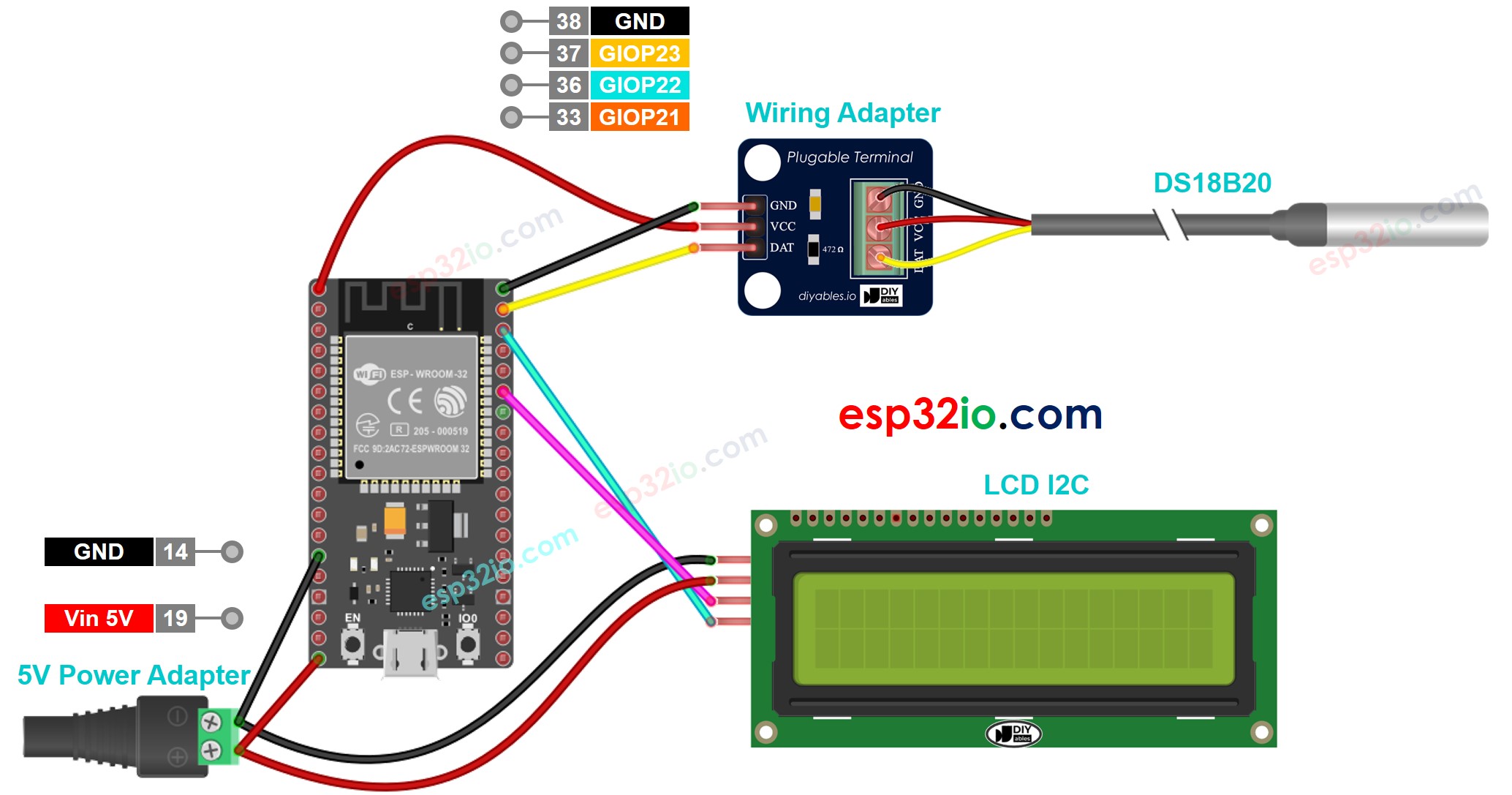
이 이미지는 Fritzing을 사용하여 만들어졌습니다. 이미지를 확대하려면 클릭하세요.
ESP32 코드
※ 주의:
LCD I2C 주소는 제조사마다 다를 수 있습니다. 우리가 코드에서 사용한 주소는 DIYables 제조사에서 지정한 0x27입니다.
사용 방법
- ESP32를 처음 사용하는 경우, ESP32 - 소프트웨어 설치을 확인하세요.
- 위 이미지처럼 배선하세요.
- ESP32 보드를 마이크로 USB 케이블을 이용해 PC에 연결하세요.
- PC에서 Arduino IDE를 엽니다.
- 올바른 ESP32 보드(예: ESP32 Dev Module)와 COM 포트를 선택하세요.
- Arduino IDE의 왼쪽 바에서 Libraries 아이콘을 클릭하세요.
- 검색창에 “DallasTemperature”를 검색한 후, Miles Burton의 DallasTemperature 라이브러리를 찾아보세요.
- DallasTemperature 라이브러리를 설치하려면 Install 버튼을 클릭하세요.
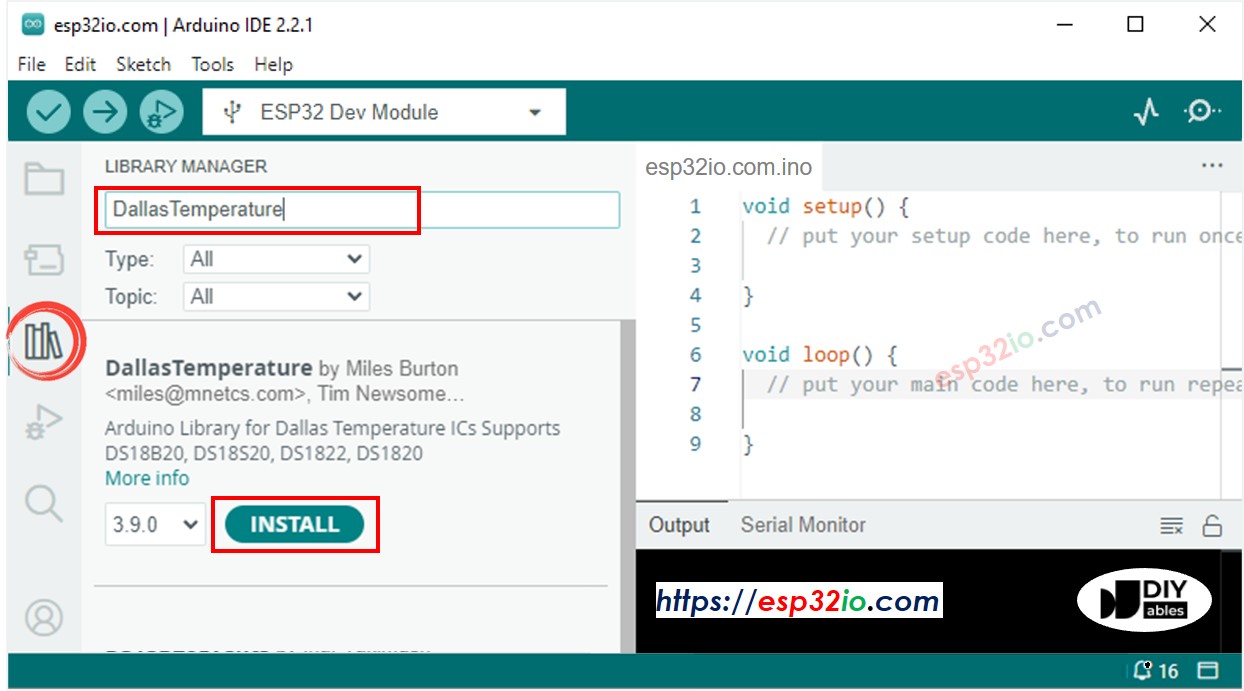
의존성을 설치하라는 요청을 받게 됩니다. OneWire 라이브러리를 설치하려면 Install All 버튼을 클릭하세요.
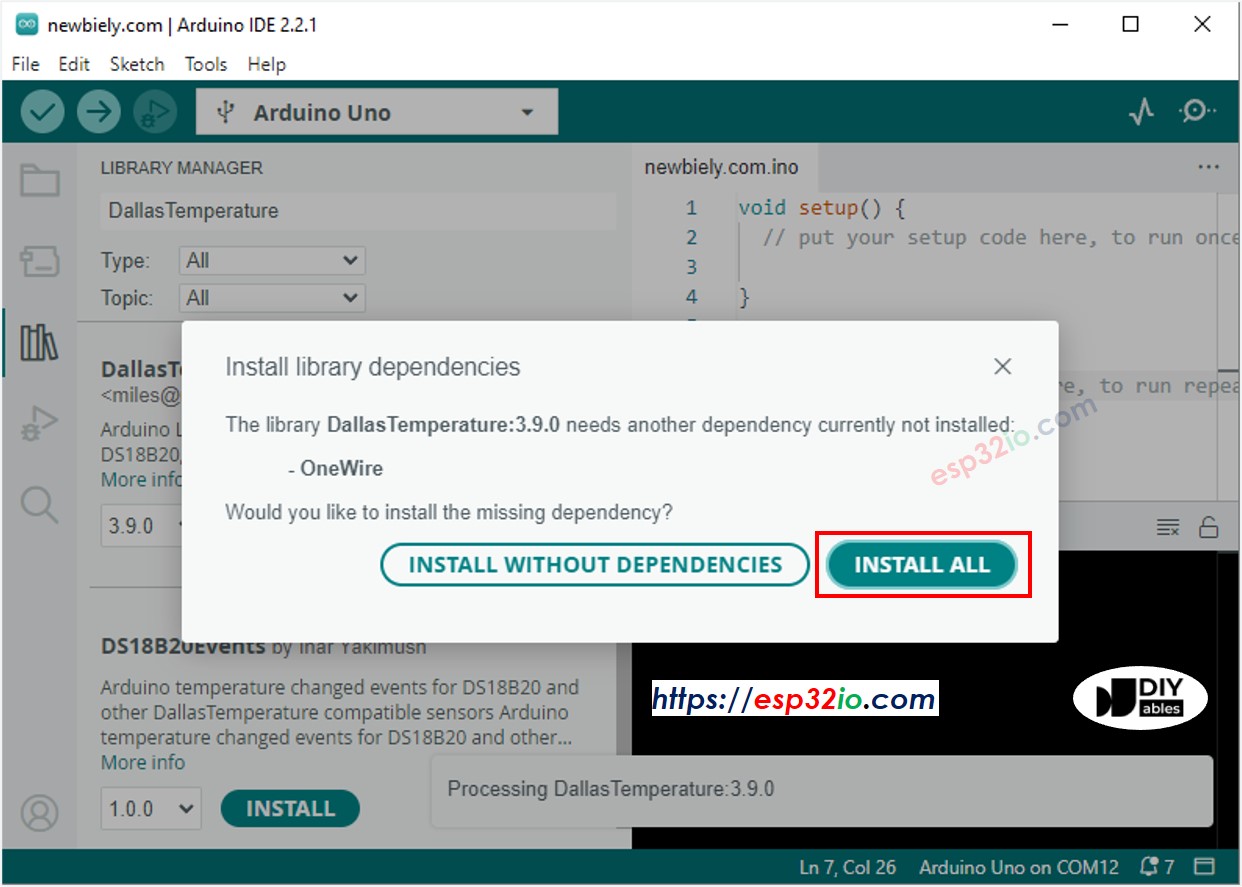
검색 상자에 “LiquidCrystal I2C”라고 입력한 다음, Frank de Brabander가 만든 LiquidCrystal_I2C 라이브러리를 찾으세요.
Install 버튼을 클릭하여 LiquidCrystal_I2C 라이브러리를 설치하세요.
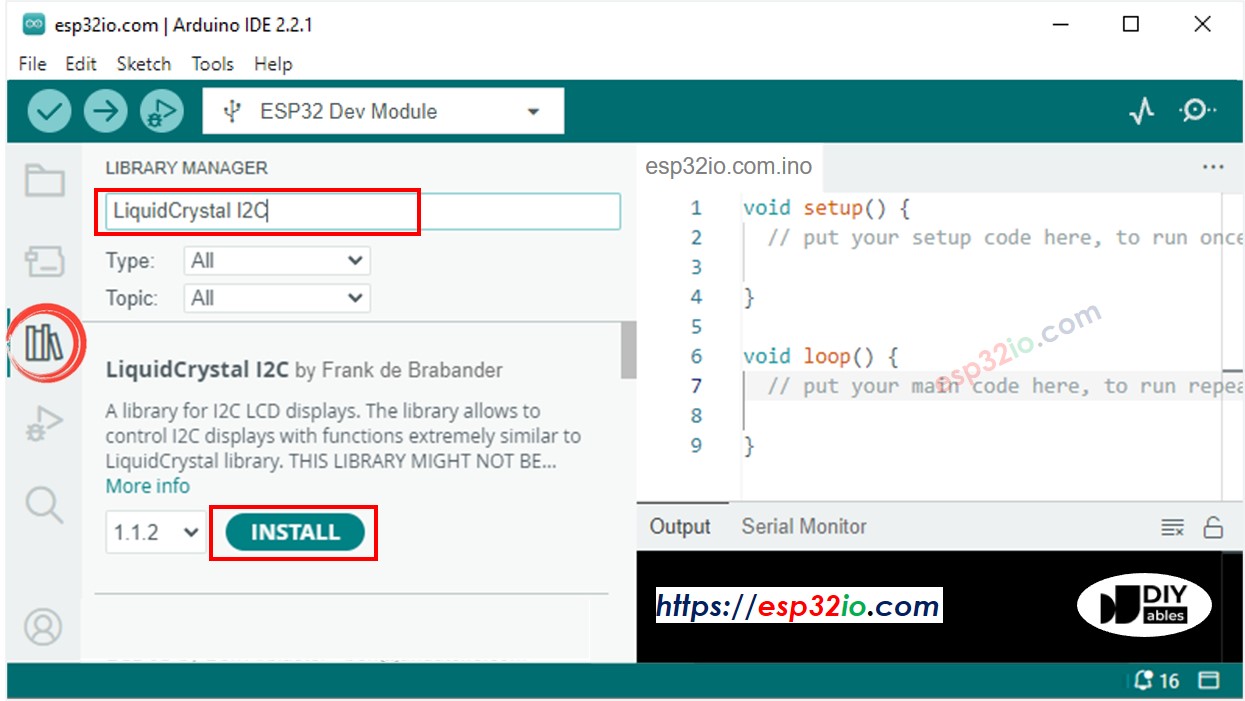
- 위의 코드를 복사해서 아두이노 IDE에 붙여넣으세요.
- 아두이노 IDE에서 Upload 버튼을 클릭하여 코드를 ESP32 보드에 컴파일하고 업로드하세요.

손으로 DS18B20 온도 센서를 잡거나 뜨겁거나 차가운 물에 넣어 센서의 온도를 높이거나 낮추세요.
LCD에서 결과를 확인하세요.
만약 LCD에 아무것도 표시되지 않으면, LCD I2C 문제 해결을 확인하세요.
라인별 코드 설명
위의 ESP32 코드는 줄마다 설명이 포함되어 있습니다. 코드의 주석을 읽어 주세요!
동영상
비디오 제작은 시간이 많이 걸리는 작업입니다. 비디오 튜토리얼이 학습에 도움이 되었다면, YouTube 채널 을 구독하여 알려 주시기 바랍니다. 비디오에 대한 높은 수요가 있다면, 비디오를 만들기 위해 노력하겠습니다.
